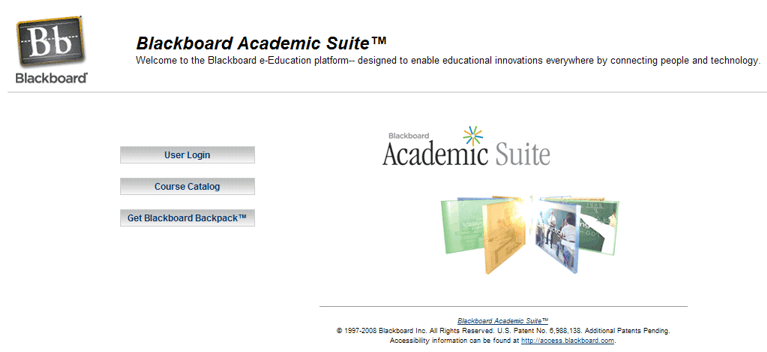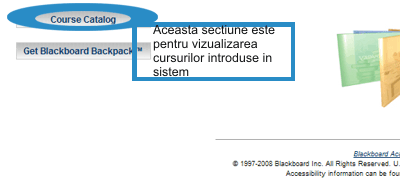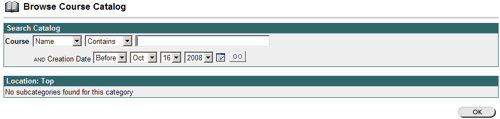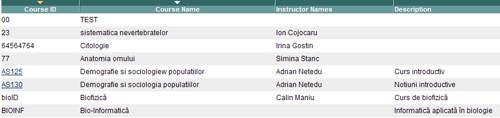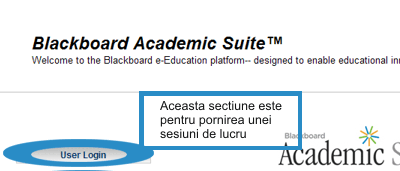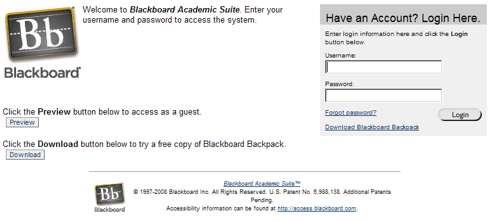|
IEC>Cauta>
| Documentatii |
| Cursuri inregistrate |
| FSSP |
| | |
Manual de Utilizare MediaEc |
Index
- Introducere
- Descriere aplicatie
- Vizualizare cursuri disponibile - acesta pagina a fost dezactivata
- Pornirea unei sesiuni de lucru
- Atentie - pentru probleme aparute pe platforma
- Documente de instruire descarcabile
- Informatii generale
- Inregistrarea utilizatorilor
- Elementele unui curs
Descriere aplicatie
Platforma MEDIAEC este conceputa pentru dezvoltarea de servicii educationale si de cercetare prin interactiune interdisciplinara, multifunctionala si permanenta.
Obiectivul principal al platformei MEDIAEC este dezvoltarea performantei academice prin tehnologii si expertize de varf.
Solutia: invatare si dezvoltare in retea - Network Learning Environment
Aplicatia este disponibila la http://mediaec.uaic.ro/ si prima pagina arata ca in figura de mai jos.
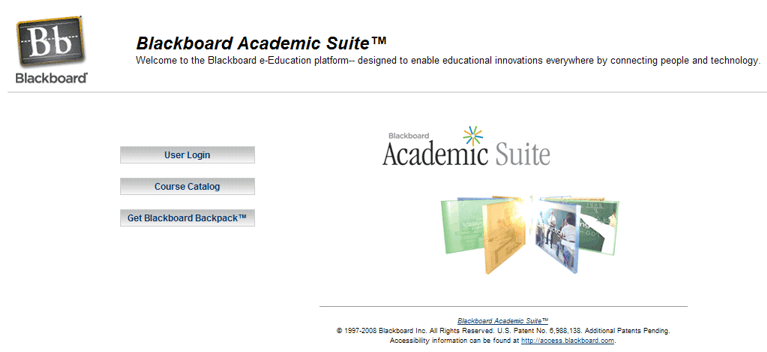
-- Inapoi la Index --
Vizualizare cursuri disponibile - aceasta pagina a fost dezactivata
Chiar de pe prima pagina a aplicatiei se identifica butonul Course Catalog, asa cum arata si figura de mai jos, si se actioneaza.
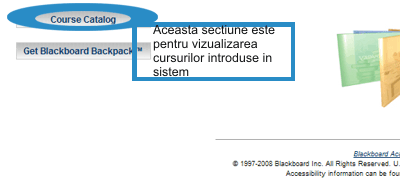
In fereastra urmatoare puteti selecta, pe anumite criterii, lista de cursuri ce vor fi afisate. Daca se doreste afisarea tuturor cursurilor disponibile nu se completeaza nimic la nici un criteriu. Prin actionarea butonului Go lista de cursuri este disponibila.
Daca se doreste revenirea la fereastra anterioara se actioneaza butonul OK.
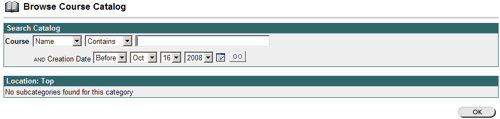
Lista de cursuri disponibile, selectate conform criteriilor amintite, va fi afisata in partea de jos a ecranului sub forma unui tabel, ca in figura urmatoare.
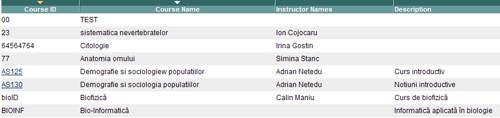
Tabelul contine urmatoarele informatii: identificator de curs (Course ID), numele desfasurat al cursului (Course Name), numele instructorului (Instructor Names) si descrierea cursului (Description). Puteti ordona acest tabel dupa primele doua campuri prin actionarea butonului, sub forma de triunghi, aflat deasupra numelui campului.
Deasemeni, putem actiona butonul OK, aflat acum sub lista de cursuri, pentru a reveni la pagina anterioara.
-- Inapoi la Index --
Pornirea unei sesiuni de lucru
Chiar de pe prima pagina a aplicatiei se identifica butonul User Login, asa cum arata si figura de mai jos, si se actioneaza.
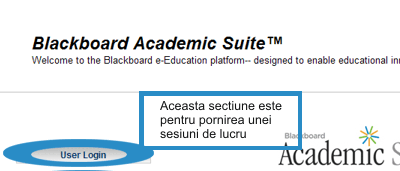
In fereastra urmatoare, in partea dreapta, apare un formular pe care trebuie sa il completati pentru acces la resursele platformei. In campul Username completati numele dumneavoastra de utilizator, iar in campul Password completati parola de acces. Dupa completarea formularului, prin actionarea tastei Enter sau butonului Login se face autentificarea in platforma.
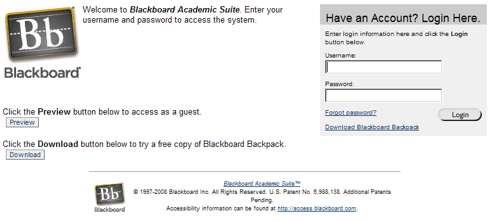
Daca doriti doar o vizualizare sumara a ceea ce inseamna resurse ale platformei, actionati butonul Preview aflat in partea stanga.
Daca ati uitat parola actionati linkul Forgot password?
-- Inapoi la Index --
Atentie
- materialele unui curs nu trebuie sa depaseasca (impreuna) 40MB (sistemul va va atentiona incepand cu o ocupare de 39MB spatiu pe harddisk)
- este recomandat ca fisierele upload-ate in aplicatie sa nu depaseasca 1.5MB (sistemul va interzice introducerea de materiale mai mari de 4500 KB)
- cursurile trebuiesc sistematizate astfel incat sa fie usor identificabile de catre vizitatori (trebuiesc introduse in categoriile de care apartin)
- nu se dau clickuri la intamplare pe butoanele aplicatiei fara a se astepta raspunsul la solicitare,
- in caz de mesaje de eroare ale platformei, nu insistati, urmati pasii de mai jos
1. Se apasa butonul de Logout, daca este vizibil. Se inchide browserul Internet.
2. Dupa 3 minute se reporneste browserul si se reintra in aplicatie!
3. Daca mesajele de eroare persista transmiteti inginerului de sistem care se ocupa de dumneavoastra aceasta.
-- Inapoi la Index --
Documente de instruire descarcabile
| Denumire document: | Tip document |
-- Inapoi la Index -- |
|
| |
|